コラム

厚生労働省労働局長登録教習機関
北海道・宮城県・岩⼿県・福島県・東京都・⼤阪府・福岡県

2022(令和4)年5月31日の化学物質に関する法改正で、重要なキーワードとなるものは「自律的な管理」です。自律的において重要になるのは、化学物質のリスクアセスメントです。
リスクアセスメントは、リスクアセスメント対象物、言い換えればラベル、SDS通知対象物については、やらなければなりません。
※SDSなどの通知対象物は、製品ラベルを見て、GHS絵表示の有無によって確認できます。SDS通知対象物は、2024年4月1日から908物質まで増えています。今後は毎年追加し、約2900物質まで増やす予定になっています。今まで対象外だった物質が、対象になる可能性があるので、製品ラベルには注目してください。
4月1日から選任が義務化になった、化学物質管理者の職務の一つは、リスクアセスメントの実施です。
必ずしも化学物質管理者自身が、リスクアセスメントをしなければならないわけではありません。しかし方針を決め、全体を管理することは必要になってきます。
厚生労働省の職場のあんぜんサイトでは、化学物質管理についての情報を公開しています。
その中にリスクアセスメント支援ツールについても紹介されています。
主なものとして、次のものがあります。
・厚生労働省版コントロール・バンディング
・作業別モデル対策シート
・CREATE‐SIMPLE
・業種別のリスクアセスメントシート 他
簡易な方法として、最初にや業種別のリスクアセスメントシートを用いることもよいかと思います。
コントローラー・バンディングも使い方は簡単ですが、結果が実態と合っていないと感じることも少なくありません。
これらのツールの中で、使い方が簡単で、少量の取り扱いでも評価してくれるのが、CREATE‐SIMPLEです。化学物質についての深い知識がなくとも使えます。個人的には、現状のツールの中で、使い勝手よいものだと思います。
支援ツールを紹介しているページには、厚生労働省が開発したもの以外のツールも公開されていますが、化学物質についての相当の知識を前提氏としているものも少なくないように思います。
安全教育センターの化学物質管理者専任時講習でも、リスクアセスメントの方法として、主にCREATE-SIMPLEの使い方を紹介しています。
CREATE-SIMPLEの特徴は、4つあるのではないでしょうか。
CREATE-SIMPLEのは膨大なSDSのデータベースを抱えています。そのため、CAS番号や物質を入力するだけで、その物質が持つGHS分類などのデータを引き出してくれます。
選択肢も難しいものではありませんので、化学知識がなくとも答えられます。
CREATE-SIMPLEにもメリットとデメリットがあります。(ただしこれは主観が大いに入っていることはご留意ください。)
メリット
デメリット
デメリットの1は、かなり大きな問題でした。
事業場で使用される化学物質の多くは混合物の製品です。しかしCREATE-SIMPLEで評価できるのは、個別の物質単位となります。
例えば、3種類の有機溶剤を含んだ塗料を評価する場合、3回CREATE-SIMPLEで評価しなければなりませんでした。さらに各物質の評価を総合的に評価することも必要になります。
安全教育センターのクライアントは、建設業の方が多いのですが、CREATE-SIMPLEが使用されている事業場は少なかったです。その理由として、混合物の評価ができないことも一因ではないかと考えられます。
しかし、この大きなデメリットもver2.5まででした。2024年2月には、このデメリットを解消するver3.0アップデートが行われたのでした。
2024年2月に、ver3.0にアップデートしました。(※2024年4月の段階では、ver3.0.2が最新です。)
大きく変わった点は次のとおりです。
1.「製品データベース」シートが追加された
2.リスクアセスメントシートのインターフェースが変わった
3.質問項目が変わった
4.一度に10個までの物質を同時に評価できるようになった
1の製品データベースは、リスクアセスメントする前に、事業場で使用する製品(混合物を含む)を、登録できるものです。ここに登録した製品は、リスクアセスメントシートに呼び出せます。
4が一番大きな変化だと思います。今まで単物質でしか評価できなかったものが、複数評価できるための評価ができることになります。
これにより、建設業などでもCREATE-SIMPLEの使用範囲が広がったといえます。
しかし何度か使っていると、課題に思うところもあります。
特に、製品データベースで、製品のGHS分類を登録しても、その反映先がないということです。
リスクアセスメントシートで評価するのは、あくまでも物質ごとのばく露量です。3つの物質が含まれれば、各物質の評価です。製品としてではありません。そのため製品のSDSに記載されているGHS分類との不一致が見られることもあります。
しかしながら、ver2.5の時よりも使い勝手が良くなっているのは間違いありません。
ここからは、使い方を紹介してきましょう。
以下、CREATE-SIMPLE ver3.0のキャプチャ画面を引用として表示しております。
ダウンロード元は、厚生労働省 職場のあんぜんサイト 化学物質支援のページのCREATE-SIMPLEの欄からです。引用した画面は、CREATE-SIMPLE ver3.0.1からとなります。
厚生労働省の職場のあんぜんサイトの化学物質の実施支援のページを開きます。
「リスクアセスメント支援ツール」の一覧から、CREATE-SIMPLEをダウンロードします。
設計仕様やマニュアルもダウンロードできます。
ダウンロードすると、CREATE-SIMPLEのエクセルファイルがダウンロードされます。
バージョンは頻繁にアップデートしているため、再評価する場合は最新のバージョンをダウンロードしてください。
CREATE-SIMPLEファイルは、マクロを含んでいます。そのため最初に開くと、セキュリティ警告が表示されます。トップページを参考に、セキュリティリスクを解除してください。
エクセルのタブは、次のとおりです。
・トップ
・リスクアセスメントシート
・実施レポート
・結果一覧
・製品DB ← 新たに追加されました!
(引用 CREATE-SIMPLE ver3.0.1 製品データベース 画面より)
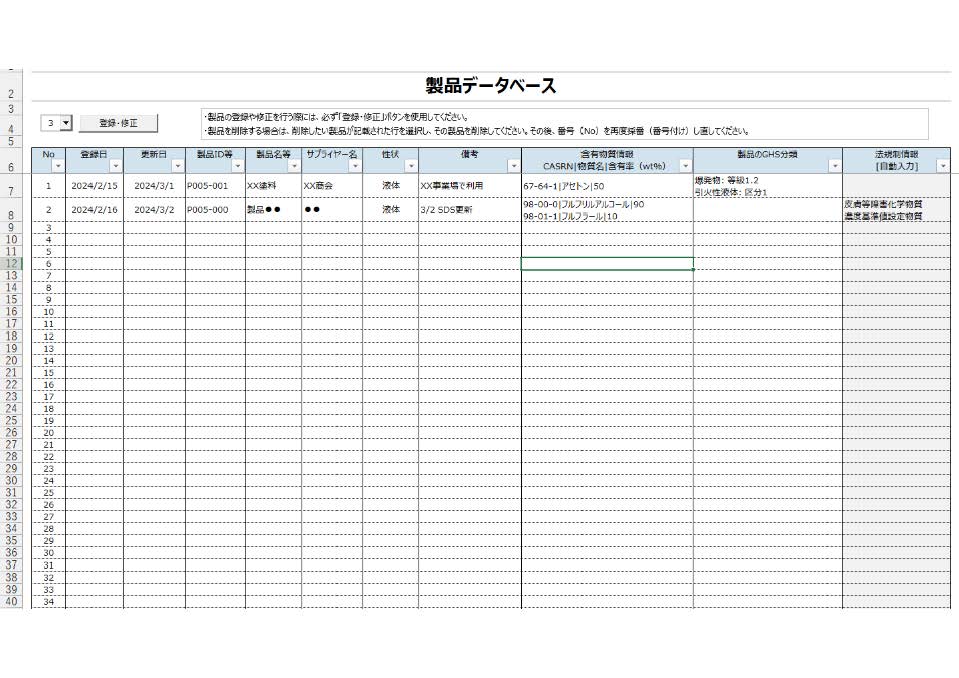
(引用 CREATE-SIMPLE ver3.0.1 製品データベース ポップアップ画面より)
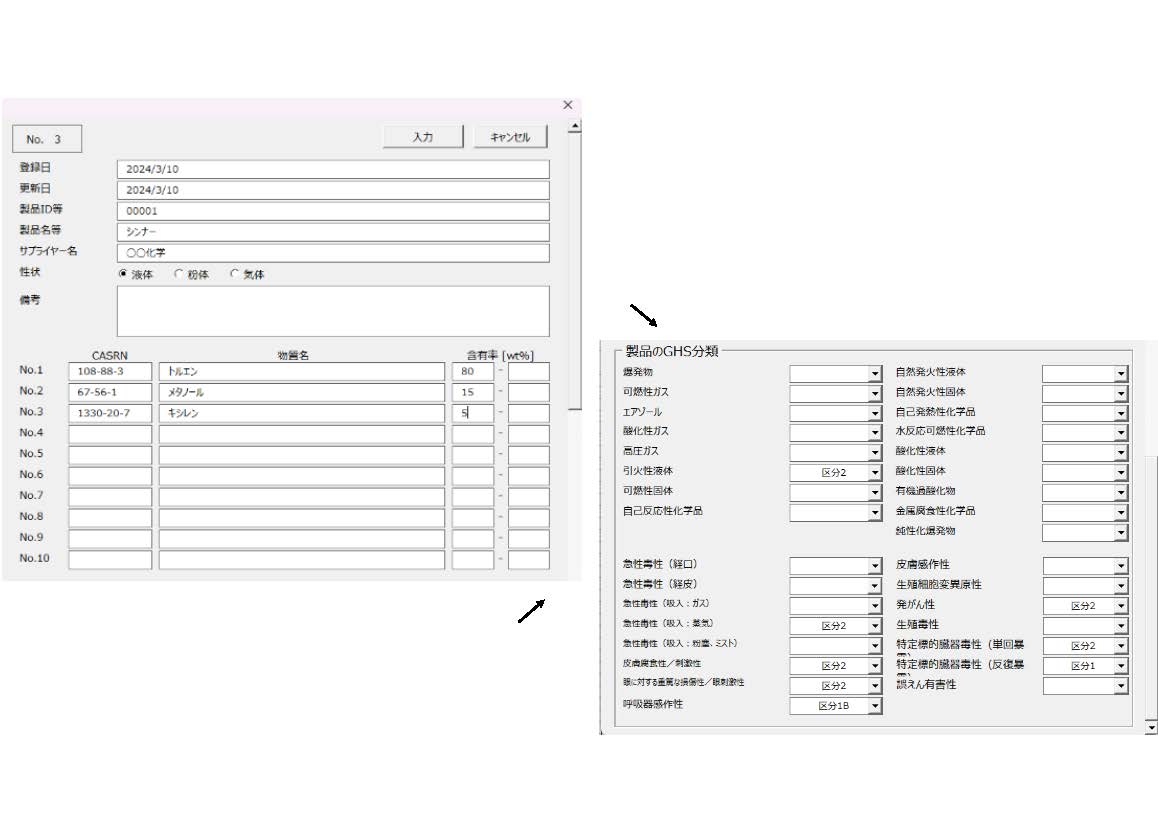

(引用 CREATE-SIMPLE ver3.0.1 製品データベース 画面より)
「製品DBからの入力」ボタンをクリックして開きます。製品データベースで登録した製品一覧が表示されます。今回評リスクアセスメントをする製品を選択して、「OK」ボタンをクリックします。
製品データベースの内容がSTEP1とSTEP2の欄に自動入力されます。「【STEP2】取り扱い物質に関する情報を入力してください。」には、製品データで登録した数の物質が表示されています。STEP2の情報を修正する場合は、該当のNOを選択し、「編集」ボタンをクリックします。別の物質に置き換えるときは「物質一覧から選択」「CAS RN一括入力」を選択します。
Q1~7は吸引、Q8~10は経皮、Q11~15は危険性(爆発・火災)に関する質問です。
ver2.5までは呼吸用保護具の質問がありましたが、ver3.0からは改善策のときに選択できるようになりました。
吸引に関する質問
(引用 CREATE-SIMPLE ver3.0.1 リスクアセスメントシート 画面より)
実施レポートでは、「現状」「対策後」「リスク低減対策の検討」の3列があります。最初は「現状」と「リスク低減対策の検討」の欄に入力されています。
改善の欄に登録した内容が表示されます。現状から変更した項目には着色されています。
「リスクの再判定結果」に現状とともに改善後も表示されます。各物質の上の段が現状で、下の段が改善後の評価となります。
CREATE-SIMPLEで算出されたばく露量は、あくまでも推定値です。そのため実作業のばく露量とは異なる可能性があります。
他のリスクアセスメントツールより使いやすく、ある程度作業環境の条件なども反映していると思いますが、絶対視せず、実際の作業環境を見て、改善対策などを検討してください。
例えば、ばく露リスクがⅠと評価された場合、保護具を使用しなくともよいと短絡的に判断するのではなく、本当に不要なのかを検討して措置を決定することが重要です。
また保護具などの措置は低減対策で選べましたが、作業の方法まではCREATE-SIMPLEでは検討できません。
ばく露を低減する作業方法なども措置内容として検討してください。
SDSとともにリスクアセスメント結果も、関係作業員に周知することが必要ですので、その際にCREATE-SIMPLEの結果が使えます。
作業者にとっては、局所換気装置などの設備的対策、保護具の選択が大きく関わります。呼吸用保護具などを使用させる場合は、その根拠としてリスクアセスメント結果を示すとよいでしょう。
呼吸用保護具の選定では、要求防護係数と指定防護係数の比較が書かせません。
要求防護係数は、作業環境で防護のためにクリアすべき基準値です。作業環境の有害物の濃度/ばく露限界値で計算します。
ばく露限界値は、SDSから調べられます。しかし作業環境の濃度は、作業環境測定をしなければ正確に知ることはできません。作業環境をしているのであればその数値が使えますが、していない場合はCREATE-SIMPLEの評価結果を使用するとよいでしょう。
